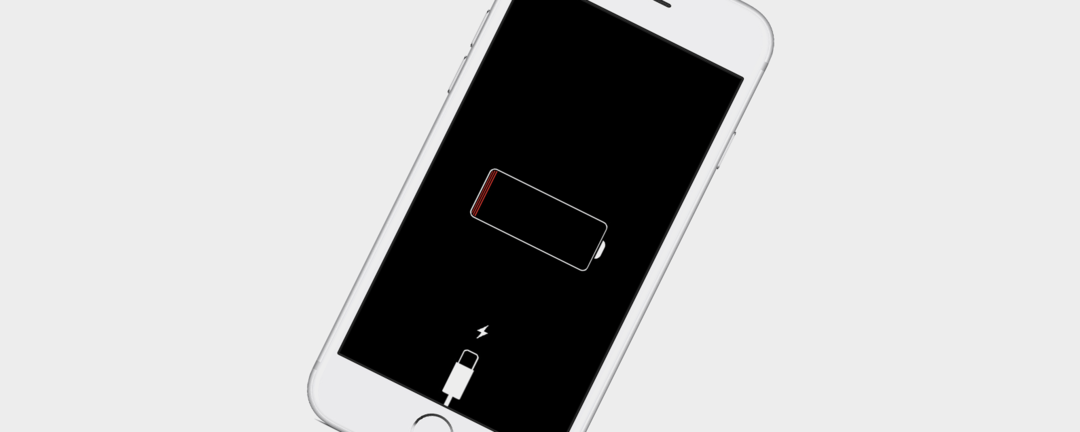
Opladning af vores telefoner er en del af alles daglige rutine på dette tidspunkt; så når processen går skævt, er der sådan en følelse af forvirring. Du har gjort alt, som du plejer, brugt den samme stikkontakt, kabel, strømadapter eller trådløse opladningsplade. Så hvorfor oplader din iPhone ikke, eller hvorfor stopper opladningen på et bestemt tidspunkt? Før du konkluderer, at der er noget galt med dit batteri og kontakter Apple Support, lad os gennemgå en fejlfindingsøvelse for at finde ud af, hvorfor din iPhone ikke oplades. Vi vil gennemgå en række mulige forklaringer på, hvorfor din enhed ikke oplades, og diskutere metoder til at få din iPhone til at oplade igen.
Min iPhone vil ikke oplades! Fejlfindingstip og tricks til at få din iPhone til at lade op igen
iPhone X, iPhone 8, iPhone 8 Plus oplader ikke trådløst
Hvis du har en af de seneste tre versioner af iPhone, har din telefon mulighed for trådløs opladning. Hvis denne funktion pludselig holder op med at virke:
- Sørg for, at din opladningsplade er tilsluttet en strømførende stikkontakt.
- Tjek for at se, om din enhed oplades, hvis du tager etuiet af – nogle etuier kan forstyrre opladningen.
- Sørg for, at din iPhone er placeret korrekt på den trådløse opladningsplade, hvis den ikke er det, stopper opladningen.
- Sørg for, at din opladningsplade er kompatibel med din iPhone.
Hvis ingen af disse forsøg får din enhed til at oplade trådløst igen, så prøv din telefon på en anden ladeplade for at se, om problemet er en defekt ladestation snarere end et problem med din telefon. Hvis din opladningsplade ikke er problemet, skal du fortsætte gennem fejlfindingstrinene nedenfor for at lokalisere fejlen.
iPhone oplader ikke: Virkelig?
Der er flere grunde til, at din iPhone er holdt op med at oplade, så lad os begynde med det mest basale og arbejde os op.
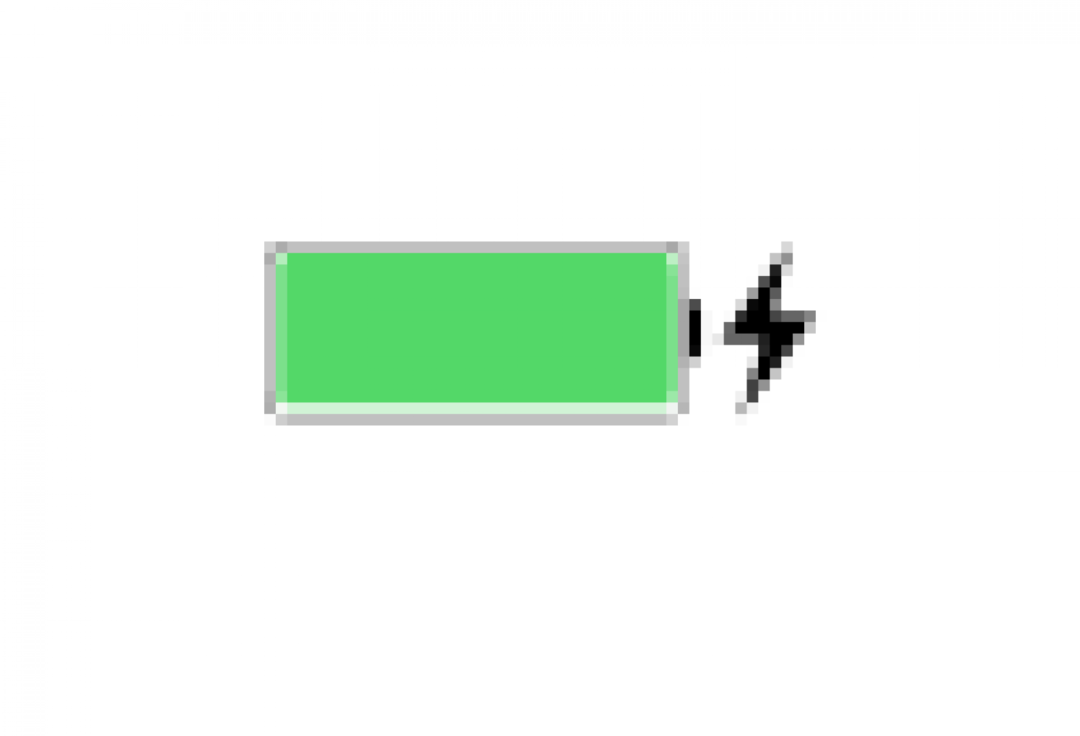
Oplader din iPhone slet ikke, eller lader du bare smertefuldt langsomt op? Hvis du ser et sort lyn ved siden af batteriikonet i øverste højre hjørne af din skærm, oplades din iPhone.
Hvorfor oplades min iPhone ikke: Stoppet opladning
Hvis din iPhone holdt op med at oplade ved 80 %, skyldes det software, der kan begrænse opladningen til over dette beløb. Dette er en beskyttelse, der er designet til at forlænge batteriets levetid og forhindre, at din enhed bliver overophedet under opladning. Hvis dette ser ud til at være problemet med din telefon, kan du prøve at oplade den et køligere sted eller tage den ud af etuiet, mens den oplades.
Min iPhone oplader ikke: Tjek din stikkontakt eller strømkilde
Har du set filmen Slingblade? En af mine yndlingsscener fra den film er, hvor hovedpersonen, som er en guide til små motorreparationer, bliver bedt om at reparere en rorpind. Han kigger på det i et øjeblik, kommer tilbage til kunden og siger: "Den er ikke benzin i den!" Jeg bruger det citat jævnligt. Hvad vil jeg så her? Nå, før du tjekker din telefon eller noget af dens tilbehør, skal du sørge for, at stikkontakten, du oplader fra, fungerer. Tag en lampe eller hvad der nu er praktisk, og se, om det vil fungere, når du slutter den til den samme stikkontakt, som du forsøgte at oplade din telefon fra. Hvis stikkontakten er død, har du sparet dig selv for en masse tid på at reparere din iPhone, selvom jeg nu gætter på, at du vil bruge den tid på at ordne stikkontakten!
Hvis din telefon var sluttet til en anden enhed i stedet for en stikkontakt, skal du finde ud af strømstyrken på den enhed, du forsøger at oplade fra. Hvis du har dit Lightning-kabel sat i porten på din bil eller tastatur, eller noget med tilsvarende lav strømstyrke, kan din iPhone oplade langsomt eller slet ikke. Prøv at tilslutte en kilde med højere strømstyrke, f.eks. en stikkontakt eller en USB-port på din bærbare eller stationære computer.
iPhone oplader ikke: Tid til at gøre noget rent
Hvis din telefon virkelig ikke oplader, og din stikkontakt fungerer fint, er det næstmest almindelige problem, tro det eller ej, snavs. Hvis dit USB-kabel eller Lightning Dock ikke kan få tilstrækkelig kontakt med din USB-port på grund af en ophobning af lommefnug og snavs, så vil din iPhone ikke være i stand til at oplade. Lad os starte med, hvad vi ikke skal gøre:

Hvordan man IKKE rengør en iPhone eller strømadapter USB-port
- Læg ikke noget vådt eller endda fugtigt ind i USB-porten for at rense det, ikke en vådserviet, ikke en Q-Tip med alkohol på, ingenting.
- Brug ikke en metalgenstand såsom en papirclips til at grave rundt i USB-porten.
- Brug ikke trykluft til at sprænge forhindringer ud af USB-porten, dette kan faktisk skubbe snavs længere ind.
Sådan rengøres en iPhone eller strømadapter USB-port
- Sluk for din iPhone.
- Brug en tør, blød tandbørste eller en lille tandbørste.
- Brug en mini-vakuum.
Uanset hvad du bruger til at rense din USB-port, skal du være langsom og skånsom. Jeg går ikke ind for noget særligt mini-støvsuger, hvis du vælger at gå den vej, ville bare gøre folk opmærksomme på, at sådan noget findes!

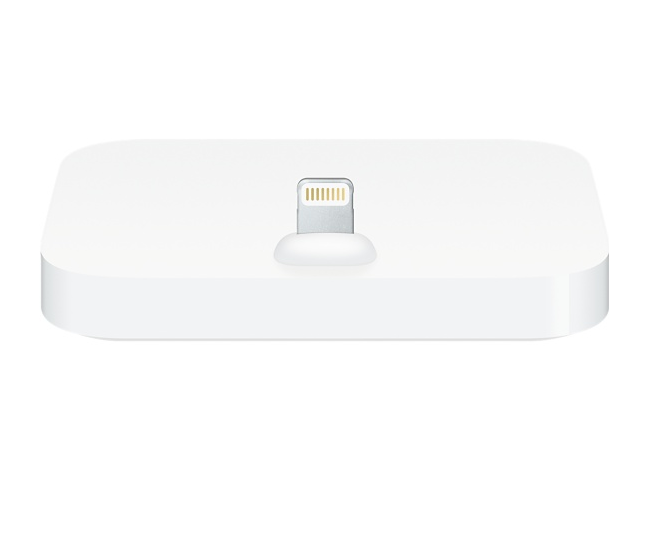
Sådan rengør du IKKE dit Lightning-kabel eller dock
- Brug ikke sæbevand, rengøringsmidler osv. – disse kan efterlade en rest.
- Rengør ikke kablet, når det er sluttet til en stikkontakt eller USB-port.
Sådan rengør du dit Lightning-kabel eller dock
- Brug en lille mængde elektrisk kontaktrens eller en klat isopropylalkohol på en fnugfri klud til at rense stikket, der går i USB-porten på din iPhone.
- Vent, indtil stikket er helt tørt, før du sætter det i din iPhone.
Selvom din iPhone ikke er holdt op med at oplade, er det en god forebyggende vedligeholdelse at holde kontakterne på dit Lightning-kabel, samt USB-portene i din iPhone og strømadapter rene. Fnug og støv inde i portene kan absorbere fugt fra luften og bidrage til elektrisk lysbue, der vil beskadige guldkontaktpunkterne på dit Lightning-kabel eller dock. Dette kan få dit kabel eller endda din iPhone til at kortslutte. Dette problem er mere almindeligt med enheder og tilbehør, der efterlades i ikke-klimakontrollerede områder, såsom biler, og i områder med mere fugtigt klima.
Min iPhone oplader ikke: Tjek dit opladningstilbehør for skader
Din stikkontakt fungerer, dit opladningstilbehør og USB-portene på din iPhone og strømadapter er rene, lad os gå videre til komponenter, der muligvis skal udskiftes. Først gennemgår vi dit opladningstilbehør.
USB strømadaptere
Apple sælger 5W, 10W og 12W USB-strømadaptere samt 29W, 61W og 87W USB-C-strømadaptere. Uanset hvilken type du bruger, følg disse fejlfindingstips for at se, om din adapter er årsagen til, at din iPhone ikke oplades.
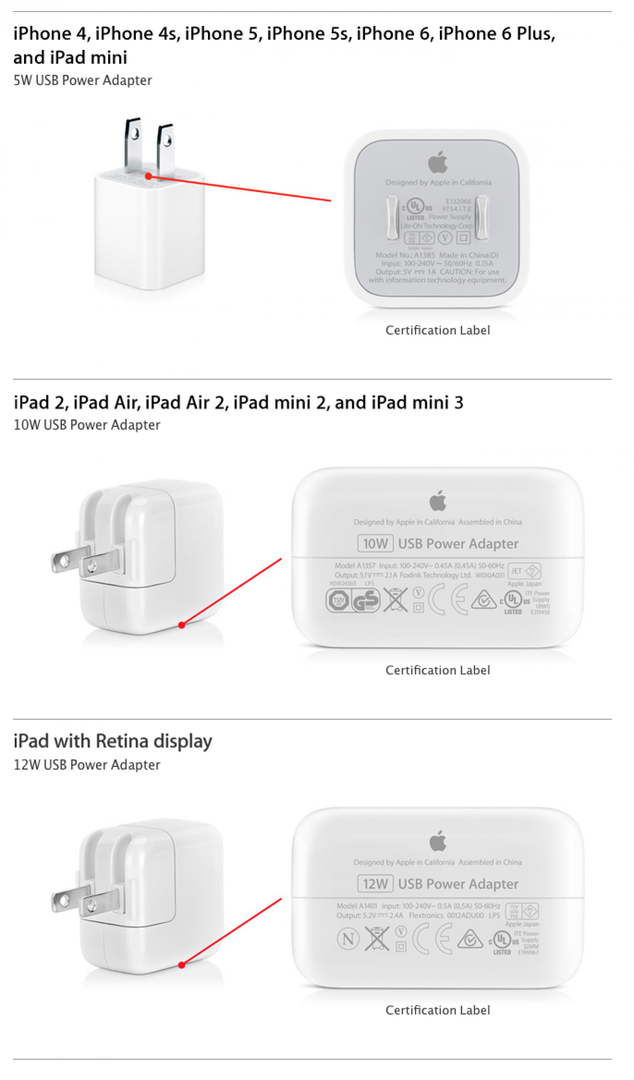
- Undersøg din strømadapter for tegn på skade; se om der er nogen tydeligt bøjede, korroderede eller manglende komponenter.
Sørg for, at den adapter, du bruger, er et Apple-produkt ved at se efter produktbeskrivelsen og Apple-logoet, som på billederne ovenfor. Apples iPhone-tilbehør bliver testet for sikkerhed og pålidelighed, som ikke-mærkede eller forfalskede produkter måske ikke.
Skift adapteren ud med en anden, du ejer, eller lån en af en ven. Hvis din iPhone begynder at oplade, har du fundet din skyldige!
Lightning kabler
Hvis du har en iPhone version 5 eller nyere, bruger du et Lightning-kabel til at oplade. At tjekke for at sikre, at kablet fungerer, er det næste trin i vores fejlfindingsøvelse. Du har allerede renset dit Lightning-kabel, så lad os gennemgå et par trin mere for at sikre, at det ikke er årsagen til dit problem.

- Tjek for skader såsom rifter eller flosser, føl langs kablet for at kontrollere, om der er nogle sektioner, der føles tømte eller løse; dette kan indikere et brud på kablet inde i kappen.
- Brug et andet Lightning-kabel, og forsøg at oplade din iPhone med det. Hvis din enhed begynder at oplade, er det tid til et nyt kabel!
For at forhindre beskadigelse af dit Lightning-kabel skal du sørge for, at du trækker i selve stikket, ikke i selve kablet, når du tager kablet ud af din enhed. Dette forhindrer unødig belastning af dit Lightning Cable, som trods alt ikke er billigt at udskifte (men hvis dit kabel er mindre end et år gammelt, kan det stadig være under garanti. Tjek med Apple, før du bruger penge på et nyt Lightning-kabel! )Selvom Apple anbefaler kun at bruge Apple-certificerede Lightning-kabler, har vi lavet produktanmeldelser af holdbare tredjeparts opladningskabler. Hvis du føler, at Apples kabel bare ikke er robust nok til dine behov, anbefaler vi et af dem Disse til dit næste kabelkøb.
iPhone vil ikke oplade: Softwareopdatering
Når du tilslutter din iPhone for at oplade, arbejder hardwarekomponenter, opladningstilbehør og software sammen for at lade opladningen fortsætte. Hvis din enhed har brug for en softwareopdatering, kan den oplade langsomt eller slet ikke, selvom dit opladningstilbehør og din iPhone er i perfekt stand. Så hvis din iPhone stadig ikke oplades, skal du sørge for, at du har opdateret din iOS for nylig, og at din iPhone-model er kompatibel med de nyeste opdateringer. iOS er i øjeblikket i version 11.2.5, som kører på alle iPhones version 6 og nyere.
iPhone vil ikke oplades? Hård genstart
Jeg ved, jeg ved, det er det ældgamle råd til enhver elektronisk enhed, der ikke fungerer - sluk og tænd for den igen! Men i virkeligheden kan en hård genstart være den nulstilling, din iPhone skal bruge for at begynde at oplade igen.
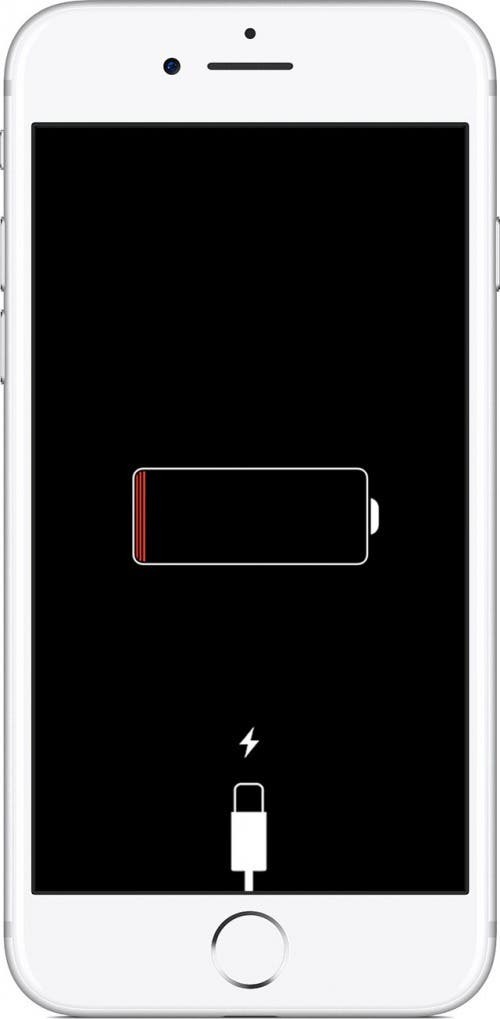
Sådan genstartes iPhone 6s eller tidligere hårdt
- Tryk og hold både din Sleep/Wake-knap og Home-knappen nede, indtil displayet slukker.
- Fortsæt med at holde, indtil din skærm lyser op igen, og Apple-logoet vises.
Sådan genstartes iPhone 7 eller 7 Plus hårdt
- Hold både lydstyrkeknappen nede og knappen Sleep/Wake (Side) nede, indtil displayet slukker.
- Fortsæt med at holde, indtil din skærm lyser op igen, og Apple-logoet vises.
Hård genstart iPhone X og iPhone 8
- Tryk og slip hurtigt lydstyrke op-knappen.
- Tryk og slip hurtigt lydstyrke ned-knappen.
- Hold sideknappen nede, indtil displayet slukker. Dette vil tage omkring ti sekunder.
- Fortsæt med at holde sideknappen nede, indtil din skærm lyser op igen med Apple-logoet, der viser, at den tænder.
Min iPhone oplader stadig ikke: Brug iTunes eller iCloud
Giv ikke op endnu; der er et par ting mere at prøve, hvis din iPhone stadig ikke kan oplades. Hvis du tidligere har synkroniseret din iPhone ved hjælp af iTunes og regelmæssigt bruger iTunes til at sikkerhedskopiere din enhed, eller hvis du er logget på iCloud og har Find min iPhone aktiveret, er du heldig. Klik her for at finde begge teknikker til at tørre, og derefter gendanne dine data til din iPhone.
Min iPhone vil ikke oplade: Gendannelsestilstand
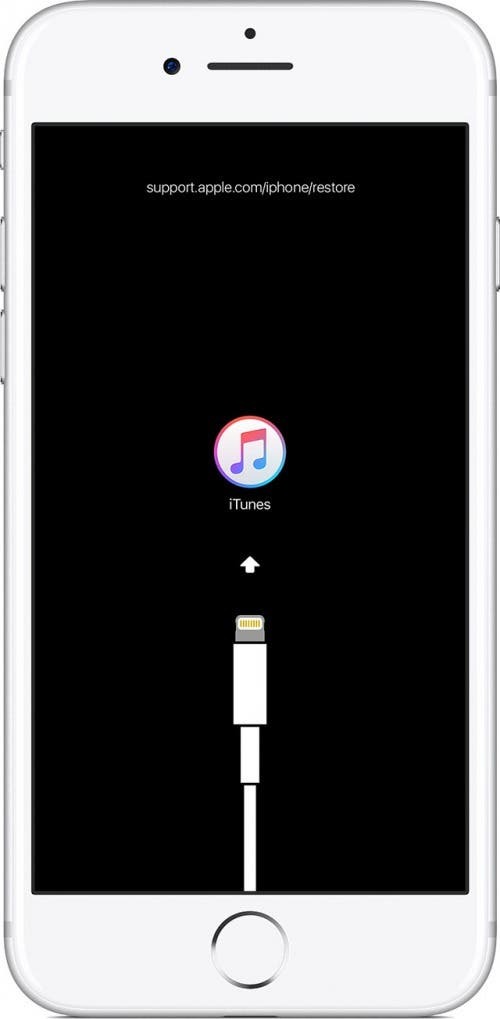
Hvis du ikke bruger iCloud og ikke har aktiveret Find min telefon, og din iPhone ikke er blevet sikkerhedskopieret til iTunes, kan du stadig bruge gendannelsestilstand. Klik her for at lære, hvordan du gendanner din iPhone med gendannelsestilstand.
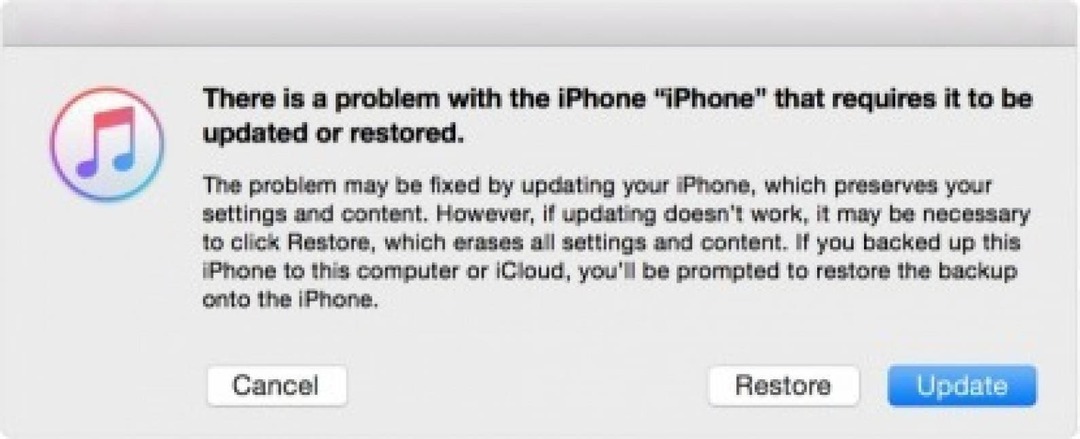
- Når gendannelsestilstanden er fuldført, vises Hello-skærmen.
- Følg vejledningen på skærmen for at konfigurere din iPhone og gendanne dine data fra iTunes.
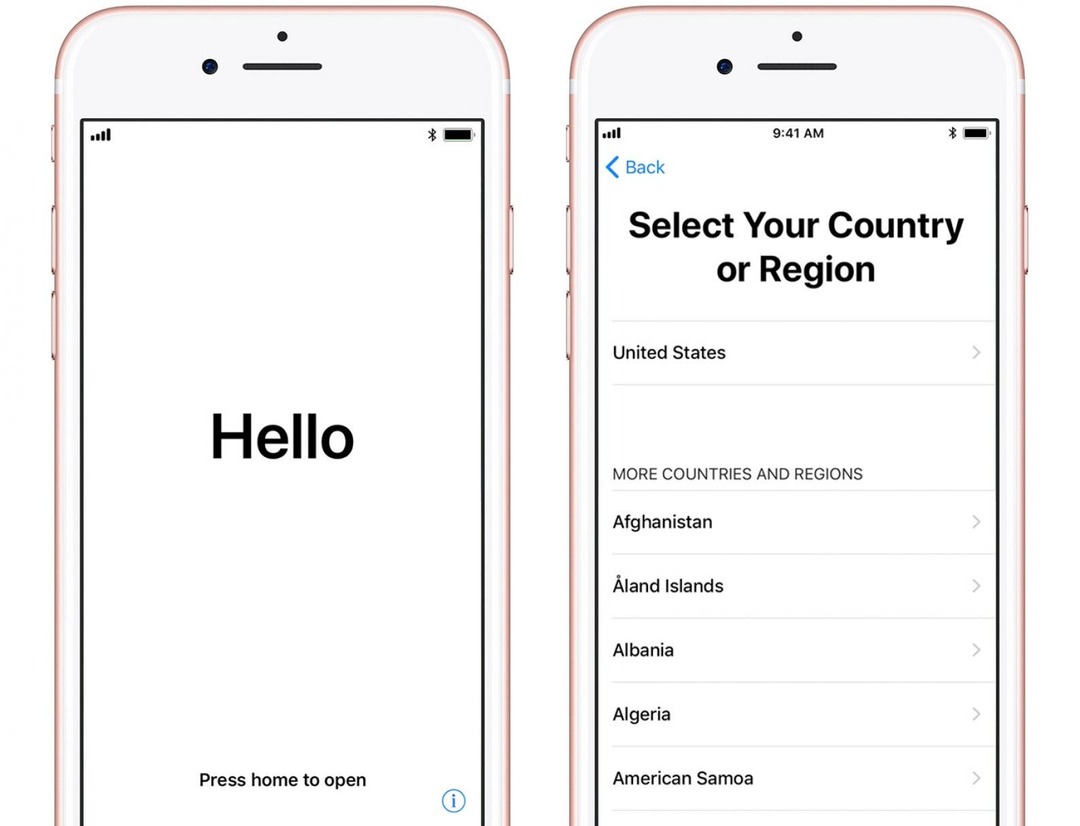
Min iPhone oplades ikke: Kontakt Apple Support
Jeg håber, at en af disse metoder har virket for at få din iPhone til at oplade igen, men hvis ikke, vil jeg foreslå, at du kontakter Apple Support for at få hjælp til dit problem. Hvis du har gennemgået alle fejlfindingstip i denne artikel, vil du højst sandsynligt ende med at lave en aftale i Genius Bar for at få personlig assistance fra en Apple-certificeret tekniker. Hvis din iPhone stadig er under garanti (hver ny iPhone leveres med et års begrænset garanti), eller hvis du har købt AppleCare, kan denne aftale være gratis, så længe du ikke har annulleret din garanti på en eller anden måde.